主要是按照《深入理解Java虚拟机:JVM高级特性与最佳实践》(第3版)来操作。
1. 编译环境
系统:Ubuntu18.04.4
GCC:version 7.5.0
JDK源码:JDK12 (编译环境JDK11)
调试软件:CLion(CLion-2019.3.3.tar.gz)
2. 安装CLion
历史版本下载地址:https://www.jetbrains.com/clion/download/other.html
我下载的是:CLion-2019.3.3.tar.gz
3. 安装GCC
sudo apt-get update
sudo apt-get install build-essential
安装OpenJDK编译依赖库:
sudo apt-get install libfreetype6-dev
sudo apt-get install libcpus2-dev
sudo apt-get install libx11-dev libxext-dev libxrender-dev libxrandr-dev libxtst-dev libxt-dev
sudo apt-get install libasound2-dev
sudo apt-get install libffi-dev
sudo apt-get install autoconf
4. 安装JDK11本地编译环境
编译OpenJDK 12时, Bootstrap JDK必须使用JDK 11及之后的版本。
在Ubuntu中使用以下命令安装OpenJDK11:
sudo apt-get install openjdk-11-jdk
sudo apt-get install default-jdk
5. 下载JDK12的源码
下载地址:
https://hg.openjdk.java.net/jdk/jdk12

6. 进行编译
// 依赖检查(使用4核编译,大概15分钟完成)
bash configure --enable-debug --with-jvm-variants=server --with-num-cores=4 --with-memory-size=8192
// 进行编译
make images
进入/home/aaron/jvm/jdk12/build/linux-x86_64-server-fastdebug/jdk/bin编译后的源文件中:
./java -version // 查看JDK12版本,如果可以看到版本,则编译成功
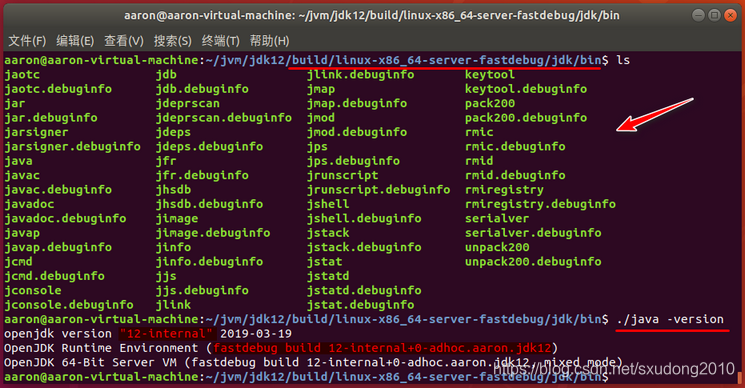
直接将编译完成的jdk的路径设置为JAVA_HOME
sudo gedit ~/.bashrc //配置JAVA_HOME路径
source ~/.bashrc //使文件立即生效
配置JAVA_HOME路径
export JAVA_HOME=/home/aaron/jvm/jdk12/build/linux-x86_64-server-fastdebug/jdk
export JRE_HOME=${JAVA_HOME}/jre
export CLASSPATH=.:${JAVA_HOME}/lib:${JRE_HOME}/lib
export PATH=${JAVA_HOME}/bin:$PATH
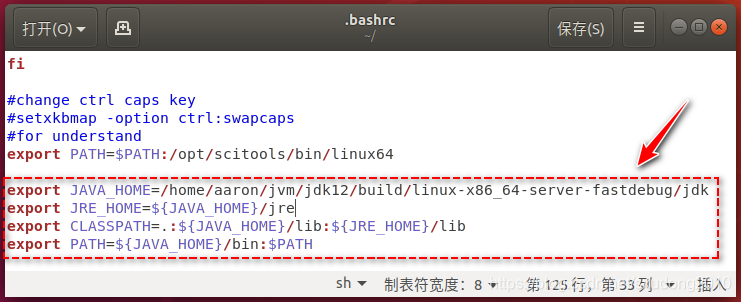
7. CLion调试
1、在JDK12的根目下新建CMakeLists.txt文件,具体内容如下
cmake_minimum_required(VERSION 3.7)
project(hotspot)
include_directories(
src/hotspot/cpu
src/hotspot/os
src/hotspot/os_cpu
src/hotspot/share
src/hotspot/share/precompiled
src/hotspot/share/include
src/java.base/unix/native/include
src/java.base/share/native/include
src/java.base/share/native/libjli
)
file(GLOB_RECURSE SOURCE_FILES "*.cpp" "*.hpp" "*.c" "*.h")
add_executable(hotspot ${SOURCE_FILES})
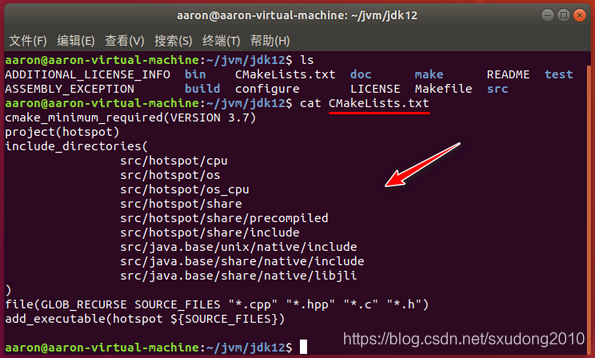
2、导入项目
选择刚才创建好的CMakeLists.txt打开:
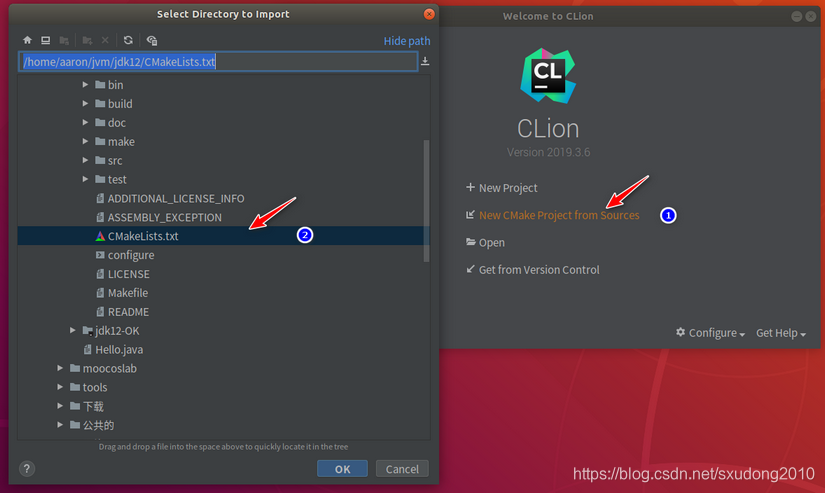
等待项目构建完成:
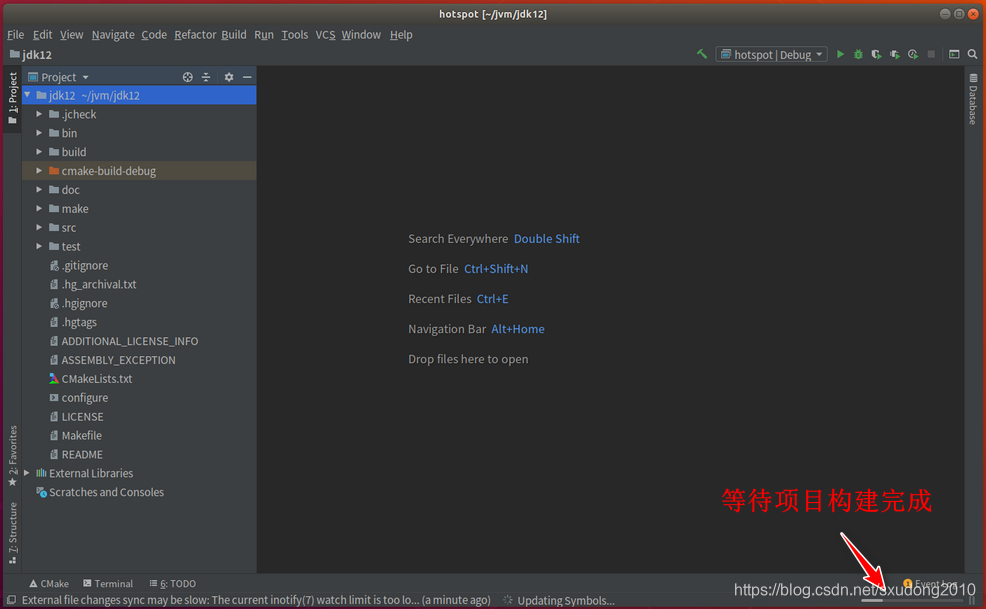
3、测试调试
3.1 编写Java代码放到/home/aaron/jvm/jdk12/build/linux-x86_64-server-fastdebug/jdk/bin/下。具体编写的Java代码如下:
public class Test{
public static void main(String[] args){
System.out.println("Hello world!");
}
}
3.2 将此代码编译成.class文件
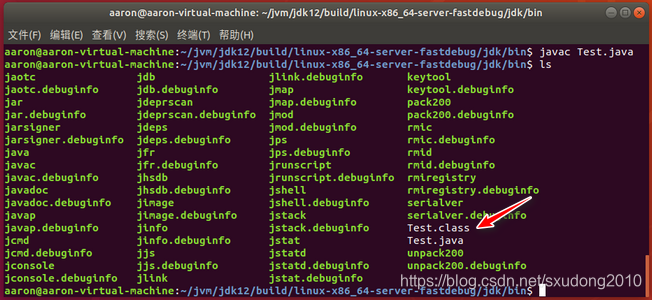
3.3 配置Clion中运行配置
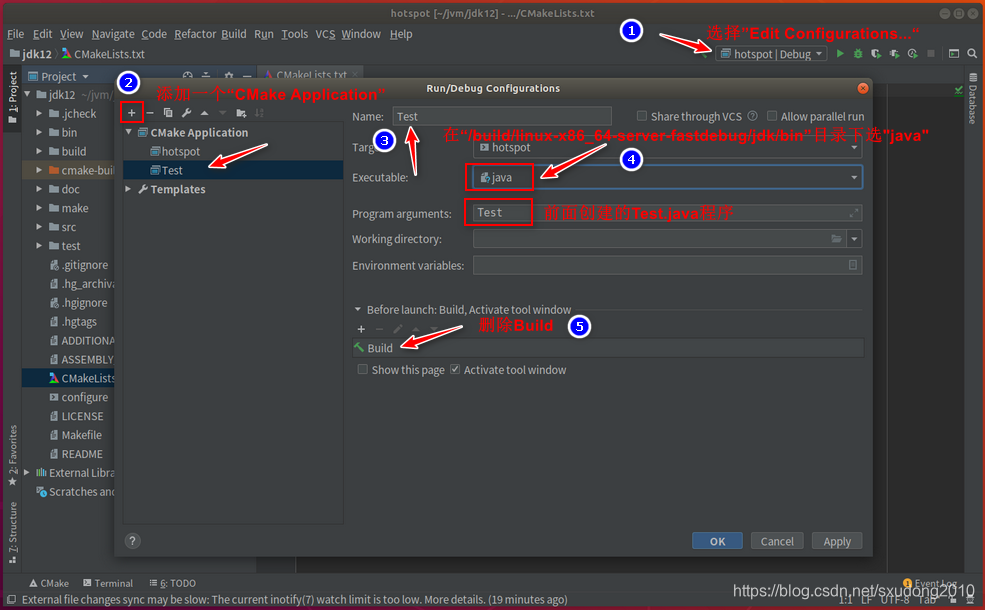
3.4 打断点调试
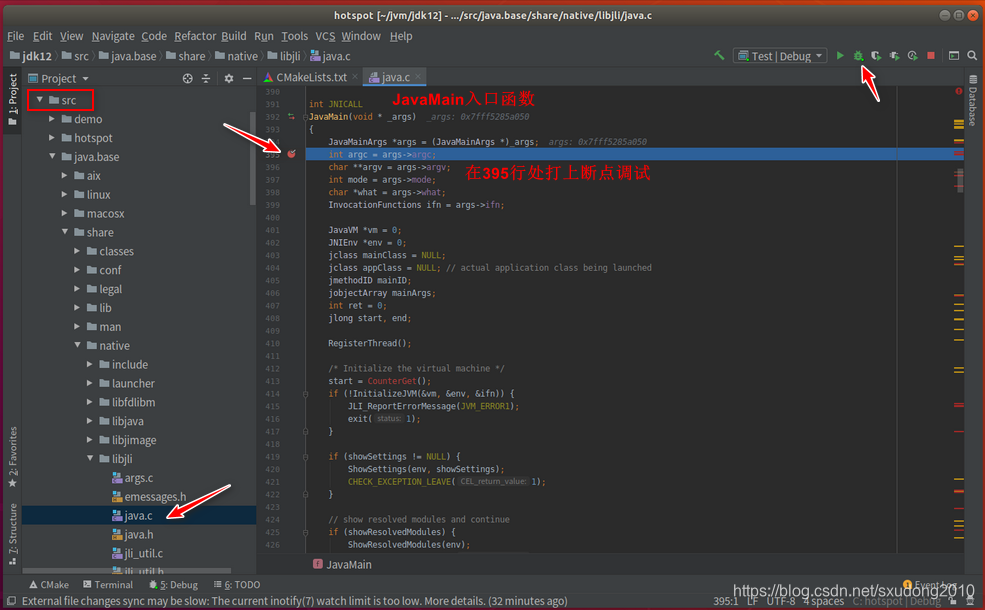
至此所有的编译和调试工作全部做完。
参考:
《深入理解Java虚拟机:JVM高级特性与最佳实践》(第3版)
https://blog.csdn.net/qq_36434742/article/details/106670246





















 1533
1533











 被折叠的 条评论
为什么被折叠?
被折叠的 条评论
为什么被折叠?








